En la web ya hemos hablado de varios equipos DIY para la fermentación de la cerveza como CraftBeerPi [link!], BrewPi [link!] o AxHTherm [link!]. En este artículo nos enfocamos en los termostatos Inkbird, y más concretamente, en los termostatos Inkbird para la utilización en cerveza casera, estos son unos termostatos de bajo coste que se están utilizando mucho entre cerveceros caseros, esto es porque son de un precio bastante reducido y de fácil instalación y uso.
El funcionamiento de un termostato Inkbird es muy sencillo, vienen con dos pantallas LCD, donde en uno muestra la temperatura de la sonda, y en la otra la temperatura objetivo y mediante dos bases de enchufe schuko identificadas se conecta una fuente de frío y otra de calor para llegar hasta la temperatura objetivo.
De los actuales de Inkbird nos enfocamos en tres productos (realmente dos) que creo que son los que mejor se adaptan para un cervecero casero:
Inkbird TC-308: El más barato. Sencillo, sin pasos pero fácil de configurar.
Inkbird TC-308 Wifi: El anterior, pero con Wifi para control desde app y configurable desde otras plataformas (Google Home, Alexa, Home Assistant...), lógicamente es el que me gusta, ya que me encanta cacharrear, las integraciones y las posibilidades que se abren con esto.
Inkbird ITC-310T-B: El 308 "mejorado" con la posibilidad de configuración de pasos (hasta 12), sin embargo sin wifi y descontinuado. Si no te importan las integraciones es una buena opción.
Termostato Inkbird ITC-308 para la fermentación de la cerveza:
Termostato Inkbird ITC-308 [Amazon] [Aliexpress]
- Termostato Plug and Play con dos tomas de enchufe de 220v preparadas, una para la fuente de frio y otra para la fuente de calor (vienen marcadas para mayor facilidad).
- Sonda de temperatura de 2 metros con punta de acero inoxidable (IP68 NTC).- Rango de temperaturas de trabajo: -50ºC hasta 120 ºC. Con una configuración de ajuste de 0.1ºC.
- Precisión: 1ºC.
- Dimensiones del Inkbird IC-308:
Consola: Alto: 14 cm. - Ancho: 3,3 cm. Largo: 6,8 cm.
Base enchufes: Alto: 1,35cm. - Ancho: 2,1 cm. Largo: 4 cm.
Peso: 400 gramos aprox.
Carga de salida máxima: 10A - 2200w.
PV: Temperatura real de la sonda.
SV Temperatura Objetivo.
Acceder a los parámetros de configuración pulsando "SET".
TS: Configurar temperatura Objetivo.
Hd (Heating Diference Value): Diferencia de temperatura con respecto a la temperatura objetivo para encender la fuente de calor.
Cd (Cooling Diference Value): Diferencia de temperatura con respecto a la temperatura objetivo para encender la fuente de frío.
AH: Alarma de seguridad hacia arriba. (y se apaga)
AL: Alarma de seguridad hacia abajo. (y se apaga)
Pt: Delay. Minutos que tarda en encender la fuente de frío para proteger el compresor de la nevera. (por minutos)
CA: Temperatura de calibración. Para calibrar la sonda de temperatura.
CF: Ajustar si queremos centígrados o Fahrenheit.
Salir de los parámetros de configuración pulsando "SET" dos segundos o sin pulsar nada durante 30 segundos.
Funcionamiento Inkbird ITC-308
Conectaremos nuestra fuente de frío en la base schuko "cooling" y nuestra fuente de calor en la base de schuko "heating" (ver opciones al final de l artículo*).
Ajustaremos nuestros valores. TS la temperatura de fermentación, por ejemplo 18,5ºC.
Hd u Cd con un valor de 0.5, que siguiendo el ejemplo de 18,5ºC, se encenderá la fuente de calor en 17.5ºC y se apagara en 18ºC , y se encenderá la fuente de frío cuando el calor sobre pase los 19ºC, hasta alcanzar los 18,5 ºC. Con esto conseguiremos una temperatura estable entre 18 y 19 grados.
Cuando queramos subir la temperatura o bajarla para comenzar a enfriar solamente cambiar el valor de TS.
Otros parámetros: podremos configurar alarmas por si falla algo para que nos avise de forma sonora y se apague en Inkbird, con AH hacia arriba y AL hacia abajo. El valor de Pt (Delay) yo lo configuro en el mínimo, 1 minuto. Y si queréis ajustar la sonda de temperatura se haría con el parámetro CA.
Os dejo con un vídeo de configuración y funcionamiento del Inkbird 308 en el canal de YouTube [link!]
Termostato Inkbird ITC-308 (Wifi) para la fermentación de la cerveza:
Termostato Inkbird ITC-308 Wifi [Amazon] [Aliexpress]
- Termostato Plug and Play con dos tomas de enchufe de 220v preparadas, una para la fuente de frio y otra para la fuente de calor (vienen marcadas para mayor facilidad) conexión mediante wifi para modificar los parametros y acceder a la configuración y datos de nuestra fermentación (temperatura) desde un dispositivo fuera y dentro de nuesta red local.
Al contar con conexión mediante wifi, podemos controlar nuestro termostato desde un dispositivo móvil o hacer cosas interesantes como integrarlo con Homebrew Assistant (home assistant) [link!] o Google Home para manejarlo mediante voz.
- Sonda de temperatura de 2 metros con punta de acero inoxidable (IP68 NTC).- Rango de temperaturas de trabajo: -40ºC hasta 100 ºC. Con una configuración de ajuste de 0.1ºC.
- Precisión: de 0,1 a 1ºC.
- Dimensiones del Inkbird IC-308:
- Consola: Alto: 14 cm. - Ancho: 3,3 cm. Largo: 6,8 cm.
- Base enchufes: Alto: 1,35cm. - Ancho: 2,1 cm. Largo: 4 cm.
- Peso: 400 gramos aprox.
- Carga de salida máxima: 10A - 2200w.
PV: Temperatura real de la sonda.
SV Temperatura Objetivo.
Acceder a los parámetros de configuración pulsando "SET".
TS: Configurar temperatura Objetivo.
Hd (Heating Diference Value): Diferencia de temperatura con respecto a la temperatura objetivo para encender la fuente de calor.
Cd (Cooling Diference Value): Diferencia de temperatura con respecto a la temperatura objetivo para encender la fuente de frío.
AH: Alarma de seguridad hacia arriba. (y se apaga)
AL: Alarma de seguridad hacia abajo. (y se apaga)
Pt: Delay. Minutos que tarda en encender la fuente de frío para proteger el compresor de la nevera. (por minutos)
CA: Temperatura de calibración. Para calibrar la sonda de temperatura.
CF: Ajustar si queremos centígrados o Fahrenheit.
Salir de los parámetros de configuración pulsando "SET" dos segundos o sin pulsar nada durante 30 segundos.
Reiniciar parámetros Inkbird:
Pulsar el botón de la flecha hacia abajo con el Inkbird apagado y encenderlo. Realizará un pitido de confirmación.
Estado de conexión de la wifi:
- Piloto rojo fijo: Conectado a la Wifi.- Parpadeo rápido: Método de configuración 1: Bluetooth + wifi.
- Parpadeo lento: Método de configuración 2: Wifi como AP.
Integración InkBird 308 Wifi con aplicación Inkbird Pro.
Aplicación de Inkbird Pro [Android] [IOS]
*Este tutorial está realizado con un móvil Android.
Hay dos métodos de registro, con Bluetooth (parpadeo rápido) primero donde le enviamos el Inkbird los datos de nuestra Wifi, o poniendo el Inkbird en modo AP (parpadeo lento) conectándonos a el y desde él con la app Inkbird lo configuramos. La opción por Bluetooth fue la que más rápido se configuró sin problemas, pero si por alguna razón os falla tenéis la otra opción.
Accedemos a la app de Inkbird pro, pulsaremos en el "+" para añadir el termostato y encenderemos Inkbird 308 Wifi.
- Si es la primera vez comenzara a parpadear el piloto de la wifi rápidamente, si no parpadea o parpadea lento pulsamos el botón marcado como wifi con la flecha hacia arriba dos segundos para cambiar de modo de registro.
*Si queréis utilizar el otro de modo de registro pulsar en "otro modo":
Le diremos los parámetros de nuestra wifi y pulsaremos en continuar.
Al cabo de unos segundos el piloto de la wifi se tendría que poner en rojo fijo (conectado a vuestra wifi) y segundos más tarde nos aparecerá como registrado.
El proceso total no lleva más de 1 minuto.
Con el Inkbird conectado ya podemos ver la temperatura de nuestro termostato, cambiar la temperatura de nuestro termostato:
O cambiar los parámetros anteriormente descritos de nuestro termostato Inkbird 308 Wifi:
Para controlar nuestro termostato o ver los datos, recordar que no hace falta que estemos también dentro de la misma wifi, una vez que tengamos nuestro termostato vinculado ya podemos manejarlo y monitorizarlo desde fuera de ella siempre que tengamos internet.
Con la misma app, también podemos configurar pasos para configurar nuestra fermentación completa, de modo que programemos que en el día "X hora "X" cambie suba la temperatura o baje para enfriar una vez acabada la fermentación.
Funciona con condiciones y acciones, donde le diríamos por ejemplo como condición una fecha, y como acción cambio de temperatura:Integración InkBird 308 Wifi con aplicación Tuya.
Cuando comencé a probar el Inkbird 308 Wifi, lo primero que se me paso por la cabeza fue como integrarlo con mi Homebrew Assistant, pero probando la interfaz de la app de "Inkbird Pro" me di cuenta de que era extrañamente parecida a la App de los dispositivos "Tuya" ¿No podía ser tan fácil? ¿O si?.
Integrar con Tuya nuestro Inkbird nos abre casi infinitas posibilidades, ya que podemos automatizar con otros dispositivos "Tuya" o incluso como veremos más adelante integrarlo con Google Home y ver la temperatura de nuestro Inkbird Wifi o configurarlo mediante voz. Gracias a la integración de tuya también podemos añadirlo a nuestro Homebrew Assistant [link!] mediante el plug-in de Tuya.
Aplicación de Tuya [Android] [IOS]
Accedemos a la app de Tuya, pulsaremos en el "+" para añadir dispositivo si es el primero.
Seleccionaremos el tipo Enchufe BLE + Wifi, para añadir el termostato y encenderemos Inkbird 308 Wifi.
- Si es la primera vez comenzara a parpadear el piloto de la wifi rápidamente, si no parpadea o parpadea lento pulsamos el botón marcado como wifi con la flecha hacia arriba dos segundos para cambiar de modo de registro.
Le diremos los parámetros de nuestra wifi y pulsaremos en continuar.
Al cabo de unos segundos el piloto de la wifi se tendría que poner en rojo fijo (conectado a vuestra wifi) y segundos más tarde nos aparecerá como registrado.
El proceso total no lleva más de 1 minuto.
Enseguida podemos comprobar que las opciones de manejo de nuestro Inkbird 308 Wifi son las mismas que con la app de Inkbird PRo. Con el Inkbird conectado ya podemos ver la temperatura de nuestro termostato, cambiar la temperatura de nuestro termostato:
O cambiar los parámetros anteriormente descritos de nuestro termostato Inkbird 308 Wifi:
Para controlar nuestro termostato o ver los datos, recordar que con Tuya tampoco hace falta que estemos también dentro de la misma wifi, una vez que tengamos nuestro termostato vinculado ya podemos manejarlo y monitorizarlo desde fuera de ella siempre que tengamos internet.
Con la misma app, también podemos automatizar pasos en nuestro Inkbird, pero en este caso la app es más intuitiva y completa, además de que podemos integrar con otros dispositivos "Tuya".
Las integraciones funciona con condiciones y acciones, donde le diríamos por ejemplo como condición una fecha, y como acción cambio de temperatura:
Integración InkBird 308 Wifi con Google Home.
Una vez que tengamos el Inkbird 308 con wifi en la app de Tuya, la integración con Google Home es muy sencilla, esto nos permitirá poder consultar los datos de nuestra fermentación o cambiar la temperatura con un simple comando de voz.
En mi caso tengo también un altavoz
Google Nest para otras automatizaciones con Homebrew Asssistant [link!] o
otros dispositivos automatizados de mi casa, pero activando Google Home
en un móvil Android no sería necesario este dispositivo (aunque si más
cómodo) y el mismo móvil funcionaria de micrófono para recibir las
órdenes por voz. Es decir, que para poder controlar tu Inkbird 208 Wifi
por voz o desde una app desde fuera de casa solo te hace falta el
termostato y un dispositivo móvil.
Google Nest [Amazon] [Aliexpress] [eBay]
Os dejo con un vídeo de configuración y funcionamiento de Google Home con el Inkbird 308 del canal de YouTube [link!]
Para integrarlo con Google Home, tan sencillo como vincular nuestros dispositivos "Tuya" con nuestro "Google Home".
Antes deberemos tener instalada también la aplicación de Google Home en nuestro dispositivo y registraros con vuestra cuenta e Google que vayáis a utilizar.
Aplicación Google Home [Android] [IOS]
Accedemos a la aplicación Tuya con el Inkbird 308 Wifi vinculado como vimos en el anterior paso, iremos a nuestro perfil de usuario, pulsaremos sobre el icono del Asistente de Google en Servicios de voz de terceros y pulsaremos en "Enlace con Asistente de Google".
Seleccionaremos la aplicación "Home" y confirmaremos autorización:
Se nos abrirá la aplicación de Google Home y nos mostrará los dispositivos que quiere vincular de la aplicación Tuya con Google Home:
- tendremos que crear una estancia, en mi caso ya tenía creada "Local":
Con esto ya tenemos vinculado nuestro Inkbird ITC 308-WIFI con Google Home:
Podemos
cambiar el nombre de nuestro Inkbird 308-Wifi por uno más cómodo de
utilizar, en mi caso "fermentador", para que sea más fácil de utilizar
con comandos de voz: Ejemplos:
"Hey Google", ¿Me puedes decir la temperatura de mi fermentador?
"Hey Google" ¿Puedes bajar el fermentador a 18 grados?
Integración InkBird 308 Wifi con Alexa.
Lo mismo que hicimos con Google Home lo podemos hacer con Alexa. Una vez que tengamos el Inkbird 308 con wifi en la app de Tuya, la integración con Alexa es muy sencilla.
En este caso no tengo un
"Echo dot" pero activando Alexa en el dispositivo móvil no sería
necesario (aunque si más cómodo) este dispositivo y el mismo móvil funciona de micrófono para recibir las órdenes por voz. Es
decir, que para poder controlar tu Inkbird 208 Wifi por voz o desde una
app desde fuera de casa solo te hace falta el termostato y un dispositivo móvil.
Para integrarlo con Alexa, tan sencillo como vincular nuestros dispositivos "Tuya" con Amazon Alexa.
Antes deberemos tener instalada también la aplicación de Alexa en nuestro dispositivo y registraros con vuestra cuenta de Amazon que vayáis a utilizar.
Aplicación Alexa [Android] [IOS]
Accedemos a la aplicación Tuya con el Inkbird 308 Wifi vinculado como vimos en el anterior paso, iremos a nuestro perfil de usuario, pulsaremos sobre el icono de Alexa en Servicios de voz de terceros y pulsaremos en "Iniciar sesión en Amazon".
Iniciaremos sesión en Amazon y Permitiremos vincular "Tuya Smart",
Ya tendríamos vinculado los dispositivos que tengamos en Tuya (en nuestro caso el Inkbird 308 Wifi) con Alexa, como en el anterior caso le cambio el nombre para que sea más fácil e intuitivos los comandos de voz:
Algunos ejemplos:
"Alexa", ¿me puedes decir la temperatura del fermentador?
"Alexa", ¿Puedes poner el fermentador a 18 grados?
"Alexa", ¿Puedes subir el fermentador un grado?
Termostato Inkbird ITC-310T-B para la fermentación de la cerveza:
Termostato Inkbird ITC-310T-B [Amazon] [Aliexpress]
Este termostato seria como el 308 (sin wifi) pero con posibilidad de programación de hasta 12 pasos de fermentación (programar que en "x" tiempo cambie a "x" temperatura), aunque aún se puede comprar en alguna página esta descontinuado, por esa razón no lo he probado, y al fin y al cabo con el ITC-308 Wifi podemos automatizar pasos con las diferentes integraciones.
Conexión del los termostatos Inkbird
Casi siempre la fuente de frío será una nevera, y la fuente de calor un cinturón térmico con el que rodearemos el fermentador o una bombilla termina centro de nuestra nevera.
Correa térmica (cinturón térmico): [Aliexpress]
Bombilla calefactora: [Aliexpress]
Almohadilla calefactora: [Aliexpress]
¿Dónde colocar la sonda de temperatura?
Lo mas tipico es que un cervecero casero utiliza una nevera para fermentar, pero no hay que dejar la sonda libremente dentro de la nevera, ya que la temperatura de la nevera no será la temperatura del mosto, existe una diferencia debido principalmente por la fermentación del mosto.
La opción ideal sería un Thermowell, muchos fermentadores ya la incluyen si no puedes adaptar tu fermentación para añadir uno.
Thermowell [Aliexpress]
*Si no es posible añadir un Thermowell, la opción casera seria añadir la sonda dentro de una botella de agua dentro de la nevera, ya que en contacto con el líquido la temperatura será más estable y más parecida a la del mosto que la sonda libremente por la nevera.


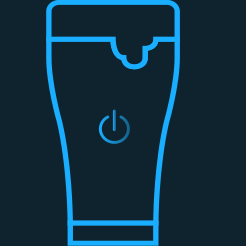




































0 Comentarios